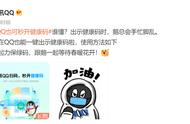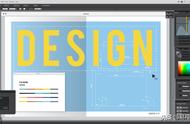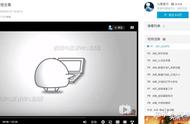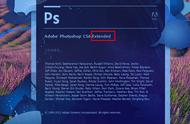5.恢复文件
在对文件进行编辑时,如果对修改的结果不满意,执行“恢复”命令后,可以将文件恢复至最近一次保存的状态。
6.置入
置入图像的操作步骤:
在Photoshop CS6中新建一个空白文档。
在菜单中执行“文件/置入”命令,打开“置入”对话框,在对话框中选择一个 Eps格式的文件,单击“置入”按钮。
单击“置入”按钮后,选择的“Eps格式的文件”会被置入到新建的文件中,被置入的图像可以通过拖动控制点将其进行放大或者缩小。
按回车键可以完成对置入图像的变换,此时该图像会自动以智能对象的模式出现在图层中。
7.改变图像大小
使用“图像大小”命令可以调整图像的像素大小、打印尺寸和分辨率。在菜单中执行“图像/ 图像大小”命令,系统会弹出如下图所示的“图像大小”对话框,在该对话框中只要重新在“像素大小”或“文档大小”中重新键入相应的数字就可以重新设置改变当前图像的大小 。

8.改变分辨率
更改图像的分辨率,可以直接影响到图像的显示效果,增加分辨率时,会自动加大图像的像素;缩小分辨率,会自动减少图像的像素。更改分辨率的方法非常简单,只要在 “图像大小”对话框中的“分辨率”选项处直接输入要改变的数值即可改变当前图像的分辨率 。
9.改变画布大小
在实际操作中画布指的是实际打印的工作区域,改变画布大小直接会影响最终的输出设置。
使用“画布大小”命令可以按指定的方向增大围绕现有图像的工作空间或通过减小画布尺寸来裁剪掉图像边缘,还可以设置增大边缘的颜色。默认情况下添加的画布颜色由背景色决定。在菜单中执行“图像/ 画布大小”命令,系统会弹出如下图所示的“画布大小”对话框。在该对话框中即可完成对画布大小的改变。

10.前景色与背景色设置
我们在Photoshop中进行工作时使用颜色是必不可少,Photoshop中的颜色主要应用在前景色和背景色上。Photoshop使用前景色来绘画、填充和描边选区,使用背景色来生成渐变填充和在背景图像中填充清除区域。在一些滤镜中需要前景色和背景色配合来产生特殊效果如云彩、便条纸等。设置相应的前景色后是使用(画笔工具)在页面中涂抹就会直接将前景色绘制到当前图像中,如下图所示。

11.屏幕显示模式
在Photoshop CS6中在处理图像的同时可以对其进行屏幕显示模式的转换,其中包括:标准屏幕模式、最大化屏幕模式、带有菜单栏的全屏模式和全屏模式四种。更改显示模式可以在“工具箱”中直接单击“屏幕模式”按钮,也可以执行菜单“试图/屏幕模式”命令,在弹出的子菜单中可以选择相应的屏幕模式 。
标准屏幕模式:系统默认的屏幕模式,在这种模式下系统会显示标题栏、 菜单栏、工作窗口标题栏等。
带有菜单栏的全屏模式:该模式会显示一个带有菜单栏的全屏模式,不显示工作窗口名称。
全屏模式:该模式会显示一个不含标题栏、菜单栏、工具箱、调板的全屏窗口。当鼠标移到左边或右边单击时会显示工具箱或调板。选择该模式时系统会弹出如下图所示的“信息”对话框,提醒大家返回其他模式操作方法。